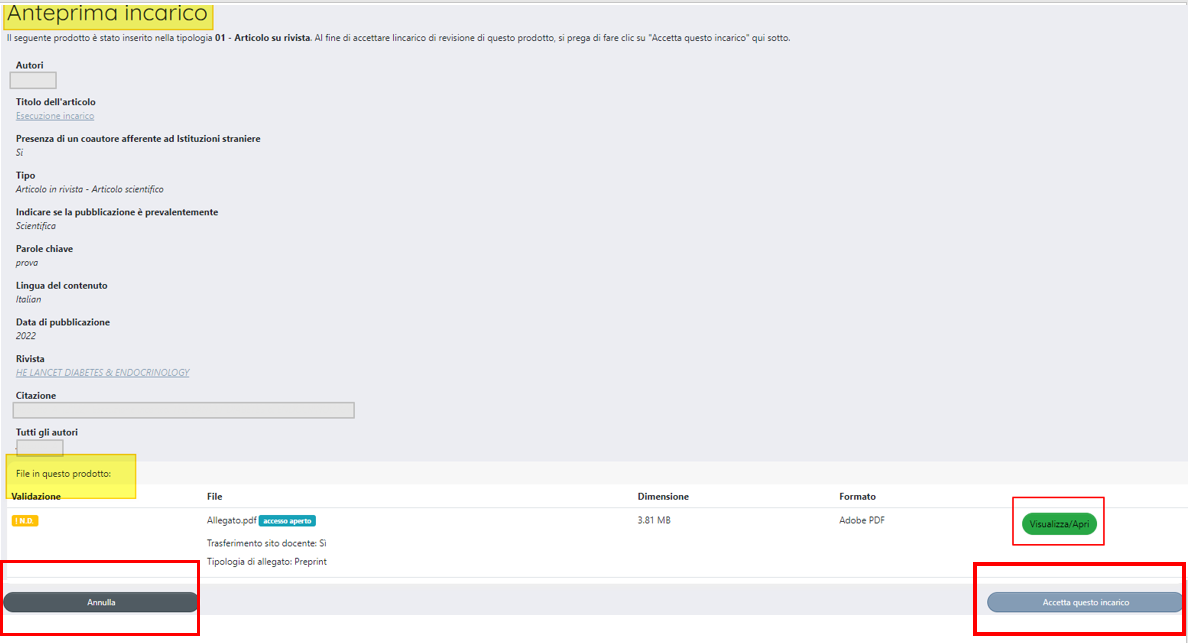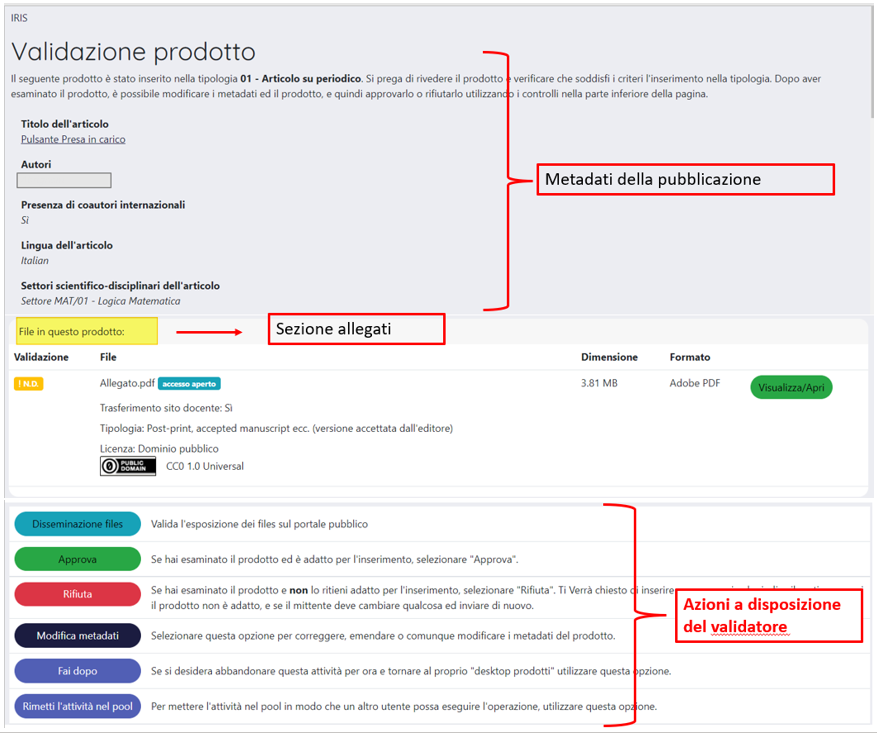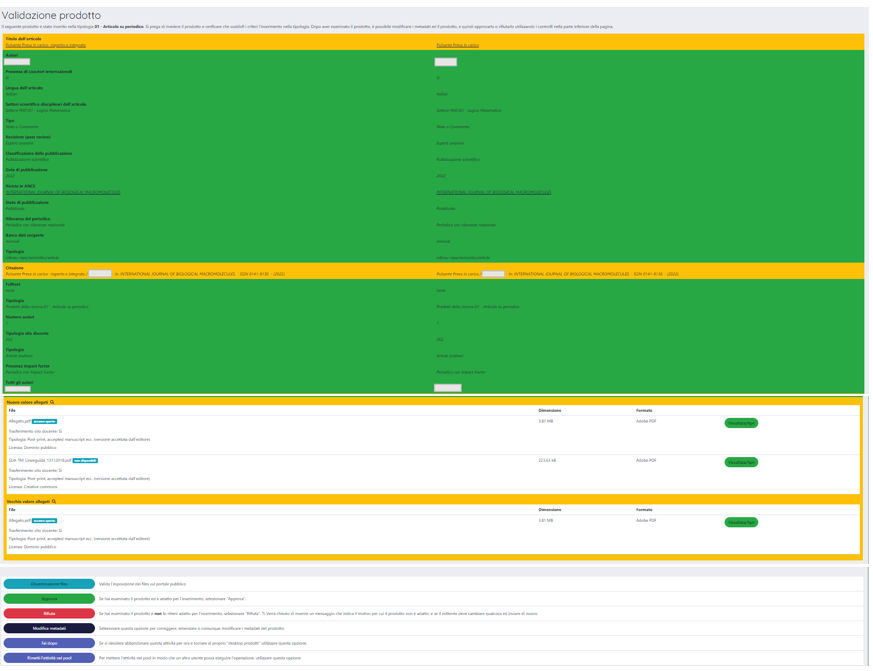...
In questa sezione del manuale sono state trattate tutte le azioni possibili sulla pubblicazione. La presenza/assenza del pulsante di una qualsiasi azione dipende dalla visione (personale, dipartimentale e completa) scelta dall'utente per operare sul portale in quel dato momento, dallo stato in cui si trova la pubblicazione di interesse (se l'Ateneo ha scelto di attivare il workflow di validazione oppure no) e dai permessi (in scrittura e/o lettura) accordati all'utente.
Nel prospetto indicato sotto una mappa delle azioni con l'indicazione del ruolo, stato della pubblicazione e visione operativa: i dati esposti nel prospetto vanno letti in senso orizzontale e la 'X' indica la presenza dell'azione. (es. l'azione 'Cambia responsabile del dato' è a disposizione del coautore in tutti gli stati e in visione personale).
...
Tabella riepilogativa azioni/ruolo | ||||||||
|---|---|---|---|---|---|---|---|---|
Azioni | Ruolo utente | Stato pubblicazione | Visioni | |||||
| Bozza (riaperto/respinto) | In validazione | Validato | Definitivo | Visione personale | Visione completa | Visione dipartimentale | ||
| Cambia responsabile scheda | Responsabile del dato | X | X | X | X | X | ||
| Coautori | X | X | X | X | X | |||
| Amministratore dell'archivio | X | X | X | X | X | |||
| Superutente di Dipartimento | / | X | X | X | X | |||
| Validatore | / | X | / | / | X | |||
| Utente standard | / | X | X | X | X | |||
Contatta il responsabile scheda | Responsabile del dato | / | / | / | / | |||
| Coautori | X | X | X | X | X | |||
| Amministratore dell'archivio | X | X | X | X | X | |||
| Superutente di Dipartimento | X | X | X | X | X | |||
| Validatore | / | X | X | / | X | |||
| Utente standard | / | X | X | X | X | |||
| Riapri | Responsabile del dato | / | X | X | X | X | ||
| Coautori | / | X | X | X | ||||
| Amministratore dell'archivio | / | X | X | X | X | |||
| Superutente di Dipartimento | / | X | X | X | X | |||
| Validatore | / | X | / | / | X | |||
| Utente standard | / | / | / | / | ||||
| Pagina pubblica / Pagina backoffice | Responsabile del dato | / | X | X | X | X | ||
| Coautori | / | X | X | X | X | |||
| Amministratore dell'archivio | / | X | X | X | X | |||
| Superutente di Dipartimento | / | X | X | X | X | |||
| Validatore | / | X | / | / | X | |||
| Utente standard | / | X | X | X | ||||
| Rendi privato/Rendi pubblico | Responsabile del dato | / | / | / | / | |||
| Coautori | / | / | / | / | ||||
| Amministratore dell'archivio | / | / | X | X | X | |||
| Superutente di Dipartimento | / | / | X | / | X | |||
| Validatore | / | / | / | / | ||||
| Utente standard | / | / | / | / | ||||
| Rimuovi | Responsabile del dato | X | / | / | / | X | ||
| Coautori | / | / | / | / | ||||
| Amministratore dell'archivio | X | X | X | X | X | |||
| Superutente di Dipartimento | X | X | X | X | X | |||
| Validatore | / | X | / | / | X | |||
| Utente standard | / | / | / | / | ||||
| Modifica | Responsabile del dato | X | / | / | / | X | ||
| Coautori | / | / | / | / | ||||
| Amministratore dell'archivio | X | X | X | X | X | |||
| Superutente di Dipartimento | X | X | X | / | X | |||
| Validatore | / | X | / | / | X | |||
| Utente standard | / | / | / | |||||
| Continua la modifica | Responsabile del dato | X | / | / | / | X | ||
| Coautori | / | / | / | / | ||||
| Amministratore dell'archivio | X | / | / | / | X | |||
| Superutente di Dipartimento | X | / | / | / | X | |||
| Validatore | / | / | / | / | ||||
| Utente standard | / | / | / | / | ||||
Storico | Responsabile del dato | X | X | X | X | X | ||
| Coautori | X | X | X | X | X | |||
| Amministratore dell'archivio | X | X | X | X | X | |||
| Superutente di Dipartimento | X | X | X | X | X | |||
| Validatore | / | X | / | / | X | |||
| Utente standard | / | X | X | X | ||||
Calcola valori automatici
| Responsabile del dato | / | / | / | / | / | ||
| Coautori | / | / | / | / | / | |||
| Amministratore dell'archivio | X | X | X | X | X | X | ||
| Superutente di Dipartimento | / | / | / | / | ||||
| Validatore | / | X | / | / | / | X | ||
| Utente standard | / | / | / | / | / | |||
Disconosci | Responsabile del dato | / | X | X | X | X | ||
| Coautori | / | X | X | X | X | |||
| Amministratore dell'archivio | / | / | / | / | ||||
| Superutente di Dipartimento | / | / | / | / | ||||
| Validatore | / | / | / | / | ||||
| Utente standard | / | / | / | / | ||||
Riconosci | Responsabile del dato | / | / | / | / | |||
| Coautori | / | / | / | / | ||||
| Amministratore dell'archivio | / | / | / | / | ||||
| Superutente di Dipartimento | / | / | / | / | ||||
| Validatore | / | / | / | / | ||||
| Utente standard | / | X | X | X | X | |||
| Visualizza versione disseminata | Responsabile del dato | X | X | / | / | X | ||
| Coautori | / | / | / | / | ||||
| Amministratore dell'archivio | X | X | / | / | X | |||
| Superutente di Dipartimento | X | X | / | / | X | |||
| Validatore | / | X | / | / | X | |||
| Utente standard | / | / | / | / | ||||
| Ripristina versione disseminata | Responsabile del dato | / | / | / | / | |||
| Coautori | / | / | / | / | ||||
| Amministratore dell'archivio | X | X | / | / | X | |||
| Superutente di Dipartimento | X | X | / | / | X | |||
| Validatore | / | X | / | / | X | |||
| Utente standard | / | / | / | / | ||||
| Re-invia Sito docente | Responsabile del dato | / | X | X | X | X | ||
| Coautori | / | X | X | X | X | |||
| Amministratore dell'archivio | / | X | X | X | X | |||
| Superutente di Dipartimento | / | X | X | / | X | |||
| Validatore | / | X | / | / | X | |||
| Utente standard | / | / | / | / | ||||
| Disseminazione file | Responsabile del dato | / | / | / | / | |||
| Coautori | / | / | / | / | ||||
| Amministratore dell'archivio | / | X | X | X | X | |||
| Superutente di Dipartimento | / | X | X | / | X | |||
| Validatore | / | X | X | / | ||||
| Utente standard | / | / | / | / | ||||
Attiva sincronizzazione (Sito Docente)/Disabilita sincronizzazione (Sito Docente) | Responsabile del dato | / | X | X | X | X | ||
| Coautori | / | X | X | X | X | |||
| Amministratore dell'archivio | / | / | / | / | ||||
| Superutente di Dipartimento | / | / | / | / | ||||
| Validatore | / | / | / | / | ||||
| Utente standard | / | / | / | / | ||||
Ripristina precedente versione | Responsabile del dato | /X/ | / | / | / | X | ||
| Coautori | /// | / | / | / | ||||
| Amministratore dell'archivio | /X/ | X | / | / | X | |||
| Superutente di Dipartimento | /// | X | / | / | X | |||
| Validatore | /// | X | / | / | X | |||
| Utente standard | /// | / | / | / | ||||
Download DDC | Responsabile del dato | X | X | |||||
| Coautori | / | |||||||
| Amministratore dell'archivio | X | X | X | |||||
| Superutente di Dipartimento | ||||||||
| Validatore | / | |||||||
| Utente standard | / | |||||||
Esegui incarico | Validatore | /// | X | / | / | X | ||
| Amministratore dell'archivio | /// | X | / | / | X | |||
| Superutente di Dipartimento | /// | X | / | / | X | |||
rimetti incarico nel pool, solo se incarico assegnato all’utenti | ||||||||
Esportazione... | ||||||||
workflow (esegui incarico, rimetti incarico nel pool, solo se incarico assegnato all’utenti | ||||||||
integrare metadati | ||||||||
ANCE (registrazione) | ||||||||
...
(capire in che modo vengono abilitati gli utenti + terminare la mappatura degli stati)
Pulsante "Prendi in carico"
Attraverso tale azione, il validatore ha la possibilità di gestire la validazione della pubblicazione assegnata al gruppo di validatori al quale è affidato il compito di visionare e validare sia i metadati della pubblicazione, sia i file ad essa allegati.
Prima della presa in carico da parte dell'utente, la pubblicazione si trova nella scheda " Incarichi disponibili" del desktop prodotto; l'accettazione dell'incarico sposta la pubblicazione nella scheda "Incarichi presi in carico" del desktop prodotti.
Al click sul pulsante si apre la pagina di accettazione dell'incarico, in cui sono visibili in anteprima alcune informazioni delle pubblicazione (come da immagine a seguire):
- la prima parte della pagina accoglie i metadati della pubblicazione: autori, titolo, tipo, citazione, ecc.
- la parte in fondo nella pagina di dettaglio sono esposti i file allegati e tutti i metadati associati ad ogni singolo file. L'accesso al file è garantito solo dopo la presa in carico, pertanto eventuali file vincolati da embargo o da altre policy restrittive, saranno accessibili solo dopo la presa in carico.
Nella pagina visualizzata sono visibili due pulsanti utili alla gestione della pubblicazione: "Annulla" e " Accetta questo incarico". Cliccando "Annulla" l'azione di presa in carico viene annullata e la pubblicazione rimane nella scheda "Incarichi disponibili" accessibile a tutti gli utenti che fanno parte del pool di validatori. Cliccando "Accetta questo incarico" si apre la pagina di validazione del prodotto.
Le informazioni esposte all'interno della pagina di validazione prodotto variano a seconda che si tratti:
- di prodotto sottoposto a validazione per la prima volta.
- di prodotto già validato almeno volta, che in seguito è stato riaperto per apportare modifiche, e nuovamente sottoposto a validazione.
Prodotto sottoposto a validazione per la prima volta
Per i prodotti sottoposti a validazione per la prima volta la pagina di validazione si presenta strutturata come nell'immagine a seguire, in cui sono esposti i metadati e allegati della versione corrente che l'utente si appresta a validare/respingere:
- Nella prima sezione sono esposti i metadati inseriti dal submitter e quelli calcolati dal sistema;
- Nella sezione centrale sono esposti i file allegati alla pubblicazione;
- in fondo nella pagina sono posizionati i pulsanti d'azione utili alla gestione della pubblicazione.
Prodotto già validato in precedenza
Peri prodotti già validati almeno una volta e che sono stati ripresentati in validazione in seguito della loro riapertura, la pagina di validazione mostra non solo i dati della versione corrente ma anche i dati della versione precedente, in modo da fornire al validatore le informazioni necessarie in merito alle modifiche che hanno interessato il prodotto. La pagina visualizzata è la medesima descritta nel paragrafo Pulsante "Storico", al quale si rimanda per maggiori dettagli, ad eccezione per i pulsanti d'azione messi a diposizione del validatore.
Le azioni permesse al validatore sono le stesse sia per prodotti sottoposti a validazione per la prima volta, sia per prodotti riproposti in validazione dopo una prima approvazione:
- Disseminazione file
- Approva
- Rifiuta
- Modifica metadati
- Fai dopo
- Rimetti l'attività nel pool
Di seguito i dettagli delle azioni possibili:
Azione "Disseminazione file"
La funzionalità è la medesima descritta nel paragrafo Pulsante "Disseminazione file", al quale si rimanda per maggiori dettagli.
Azione "Approva"
L'approvazione da parte del validatore rende definitiva la pubblicazione e quindi visibile sul portale pubblico (per gli Atenei che hanno scelto di pubblicare i prodotti solo dopo la validazione da parte dell'organo competente).
L'approvazione della pubblicazione viene notificata ai coautori e al responsabile del dato.
Oltre la notifica di sistema, è possibile fare in modo che il validatore possa inserire un proprio messaggio da recapita
Per gli Atnei che hanno scelto di
Capire come incidono queste due varabili sul popu di approvazione:
IR_EMAIL_COAUTHORS_SUBMIT_APPROVE_REASON
IR_EMAIL_COAUTHORS_SUBMIT_APPROVE_MESSAGE
- capire se ci son delle variabili che abilitano la visualizzazione del popu di Approvazione/rifiuto
Azione "Rifiuta"
Azione "Modifica metadati"
Azione "Fai dopo"
Azione "Rimetti l'attività nel pool"
=========================================================================================da qui in poi non considerare==========================
...